konwertuj MPG / MPEG na MP4 z dużą szybkością i wysoką jakością obrazu / dźwięku.
- Rejestrator ekranu
- Rejestrator wideo Mac
- Windows Video Recorder
- Mac Audio Recorder
- Rejestrator audio systemu Windows
- Rejestrator kamery internetowej
- Rejestrator gier
- Rejestrator spotkań
- Rejestrator połączeń Messenger
- Skype Recorder
- Rejestrator kursu
- Rejestrator prezentacji
- Chrome Recorder
- Rejestrator Firefox
- Zrzut ekranu w systemie Windows
- Zrzut ekranu na komputerze Mac
Jak zapętlić wideo na iPhonie na 3 doskonałe sposoby [2023]
 Dodane przez Lisa Ou / 13 maja 2022 16:00
Dodane przez Lisa Ou / 13 maja 2022 16:00W dzisiejszych czasach ludzie publikują filmy na platformach społecznościowych, takich jak Facebook, Twitter, Instagram itp. Obejmuje to zapętlanie filmów, które stały się popularne od czasu opracowania i wydania funkcji Boomerang na Instagramie. Zapętlanie polega na powtarzaniu filmu lub obrazu, aby podczas odtwarzania wydawał się ciągły — innymi słowy, wprowadza tryb powtarzania wideo. Teraz niektórzy są ciekawi, czy mogą zrobić pętlę wideo na swoich iPhone'ach bez korzystania z aplikacji Instagram. Cóż, jest to wykonalne. Jeśli również znajdujesz sposób, aby to zrobić, czytaj dalej ten post, aby dowiedzieć się i wybrać najlepszą metodę zapętlenia wideo na iPhonie.
![Jak zapętlić wideo na iPhonie na 3 doskonałe sposoby [2023]](https://www.fonelab.com/images/video-converter-ultimate/how-to-loop-a-video-on-iphone.jpg)

Lista przewodników
Część 1. Jak zapętlić wideo iPhone'a przez iMovie?
iMovie to doskonała aplikacja, która pozwala użytkownikom tworzyć krótkie filmy, pokazy slajdów i teledyski. Ponadto dzięki bezpłatnej wersji możesz wypróbować prawie wszystkie funkcje i funkcje edycji wideo. Pamiętaj jednak, że jeśli jesteś uczniem, ograniczasz się tylko do prostych projektów wideo i długości wideo, a będziesz mógł zobaczyć reklamy. Dlatego jeśli po prostu zrobisz krótki film w pętli, oto jak korzystać z iMovie.
Video Converter Ultimate to najlepsze oprogramowanie do konwersji wideo i audio, które może konwertować MPG / MPEG na MP4 z dużą szybkością i wysoką jakością obrazu / dźwięku.
- Konwertuj dowolne wideo / audio, takie jak MPG, MP4, MOV, AVI, FLV, MP3 itp.
- Obsługuje konwersję wideo 1080p / 720p HD i 4K UHD.
- Potężne funkcje edycji, takie jak Przycinanie, Kadrowanie, Obracanie, Efekty, Ulepszenie, 3D i więcej.
Kroki, jak zapętlić wideo z iPhone'a za pomocą iMovie:
Krok 1Najpierw otwórz plik iMovie na iPhonie. U dołu ekranu dotknij Rozpocznij nowy projekt.
Krok 2Następnie wybierz Film z listy. Następnie wybierz klip, który chcesz zapętlić. I naciśnij Utwórz film.
Krok 3Następnie dotknij wideo z osi czasu, a funkcje pojawią się na dole. Po prostu dotknij Duplikat możliwość skopiowania klipu.
Krok 4Po zakończeniu duplikowania dotknij Gotowe przycisk w lewym górnym rogu.
Krok 5Na koniec stuknij Udostępnianie ikona i wybierz Zapisz wideo z opcji. Twój film z pętlą zostanie zapisany w aplikacji Zdjęcia.
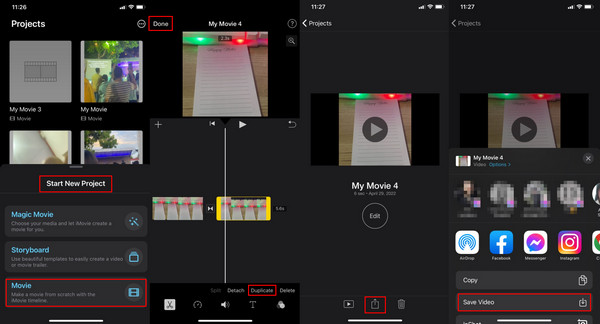
Sprawdź, czy film w pętli został pomyślnie zapisany, otwierając aplikację Zdjęcia i szukając go. Jedyną wadą iMovie jest to, że można go używać tylko na iPhonie / iPadzie i komputerze Mac. Jeśli więc chcesz zapętlić wideo z iPhone'a na komputerze z systemem Windows lub telefonie z Androidem, nie będzie to dla Ciebie najlepszy wybór. Dlatego nadal jest to najlepsza opcja dla użytkowników urządzeń Apple.
Część 2. Jak zrobić wideo w pętli na iPhonie za pomocą zdjęć na żywo
Live Photos to funkcja Apple do robienia zdjęć, która rejestruje 1.5 sekundy przed i po zrobieniu zdjęcia. Tylko upewnij się, że LIVE jest włączony w aplikacji aparatu. Po zakończeniu robienia zdjęcia możesz wybrać tryb pętli, odbicia i długiej ekspozycji. Jeśli chcesz zrobić wideo w pętli na swoim iPhonie za pomocą zdjęć na żywo, oto kroki, które powinieneś wykonać.
Kroki, jak zrobić wideo w pętli na iPhonie za pomocą zdjęć na żywo:
Krok 1Po pierwsze, zrób zdjęcie, otwierając swój Aparat fotograficzny i dotykając ikony migawki. Lub możesz po prostu wybrać Live Photo z ZDJĘCIA aplikacja. Iść do ZDJĘCIA > Zdjęcia żywo.
Krok 2Po wybraniu lub zrobieniu zdjęcia na żywo dotknij RELACJA NA ŻYWO w lewym górnym rogu zdjęcia na żywo.
Krok 3Na koniec wybierz i dotknij Pętla z listy rozwijanej. I to wszystko!
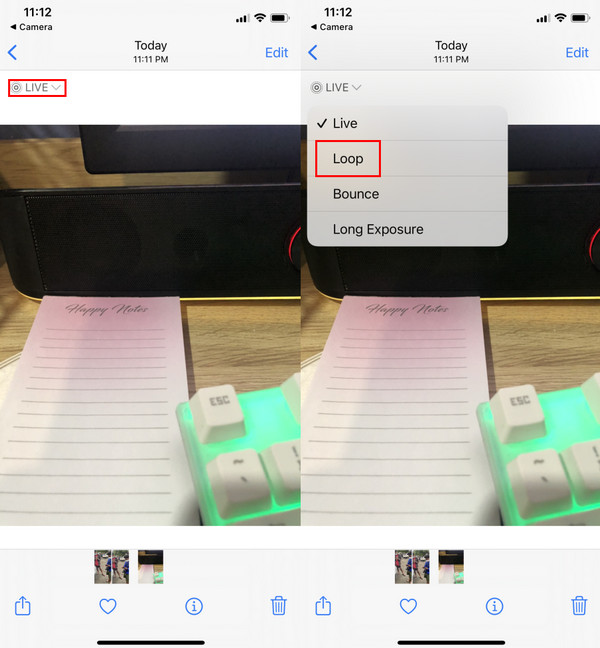
W ten sposób możesz łatwo zrobić wideo w pętli za pomocą Live Photo na swoim iPhonie. Następnie będziesz mógł udostępnić go na swoich kontach w mediach społecznościowych lub dodać jako historię.
Jeśli nadal szukasz alternatywy do zapętlenia swojego wideo, poznaj najlepsze i najbardziej niezawodne narzędzie, z którego możesz skorzystać w następnej części tego postu.
Część 3. Jak zapętlić wideo na iPhonie za pomocą FoneLab Video Converter Ultimate
Jak sama nazwa wskazuje, FoneLab Video Converter Ultimate to narzędzie do konwersji, w którym można konwertować prawie wszystkie typy plików wideo i audio. Ale co jest interesujące w tym programie, to to, że oferuje również godne pochwały funkcje edycji i funkcje wideo. Dzięki temu narzędziu możesz zapętlić wideo z iPhone'a. W rzeczywistości istnieje wiele sposobów na zapętlenie wideo za pomocą FoneLab Video Converter Ultimate, jeśli chcesz wiedzieć, postępując zgodnie z poniższym samouczkiem.
Kroki, jak zapętlić wideo na iPhonie za pomocą FoneLab Video Converter Ultimate (GIF Maker:
Video Converter Ultimate to najlepsze oprogramowanie do konwersji wideo i audio, które może konwertować MPG / MPEG na MP4 z dużą szybkością i wysoką jakością obrazu / dźwięku.
- Konwertuj dowolne wideo / audio, takie jak MPG, MP4, MOV, AVI, FLV, MP3 itp.
- Obsługuje konwersję wideo 1080p / 720p HD i 4K UHD.
- Potężne funkcje edycji, takie jak Przycinanie, Kadrowanie, Obracanie, Efekty, Ulepszenie, 3D i więcej.
Krok 1Aby rozpocząć, pobierz i uruchom FoneLab Video Converter Ultimate na swoim komputerze.
Krok 2Następnie kliknij przycisk Toolbox na karcie menu w głównym interfejsie. I wybierz GIF Maker.

Krok 3Następnie wybierz Wideo na GIF opcję i dodaj wideo z iPhone'a, które chcesz zapętlić, klikając Otwarte przycisk.

Krok 4Następnie zaznacz pole obok Animacja pętli.
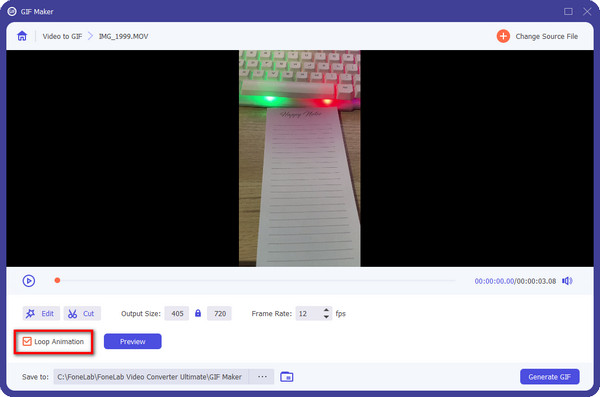
Krok 5Last but not least, kliknij Wygeneruj GIF. Poczekaj kilka sekund, a zostanie zapisany na twoim komputerze. Proszę bardzo!
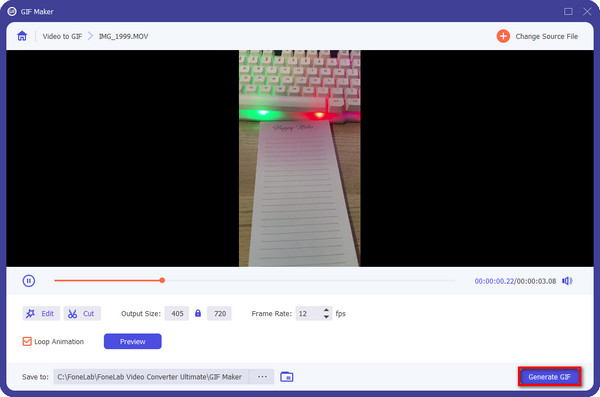
Funkcja MV to kolejny sposób na zapętlenie wideo za pomocą tego narzędzia. Oto jak to zrobić.
Kroki, jak zapętlić wideo na iPhonie za pomocą FoneLab Video Converter Ultimate (Twórca MV):
Video Converter Ultimate to najlepsze oprogramowanie do konwersji wideo i audio, które może konwertować MPG / MPEG na MP4 z dużą szybkością i wysoką jakością obrazu / dźwięku.
- Konwertuj dowolne wideo / audio, takie jak MPG, MP4, MOV, AVI, FLV, MP3 itp.
- Obsługuje konwersję wideo 1080p / 720p HD i 4K UHD.
- Potężne funkcje edycji, takie jak Przycinanie, Kadrowanie, Obracanie, Efekty, Ulepszenie, 3D i więcej.
Krok 1Przede wszystkim pobierz i zainstaluj FoneLab Video Converter Ultimate na swoim komputerze. Uruchomi się automatycznie po zakończeniu procesu instalacji.
Krok 2Następnie na karcie menu głównego kliknij MV opcja. Następnie kliknij plus ikona lub Dodaj przycisk.
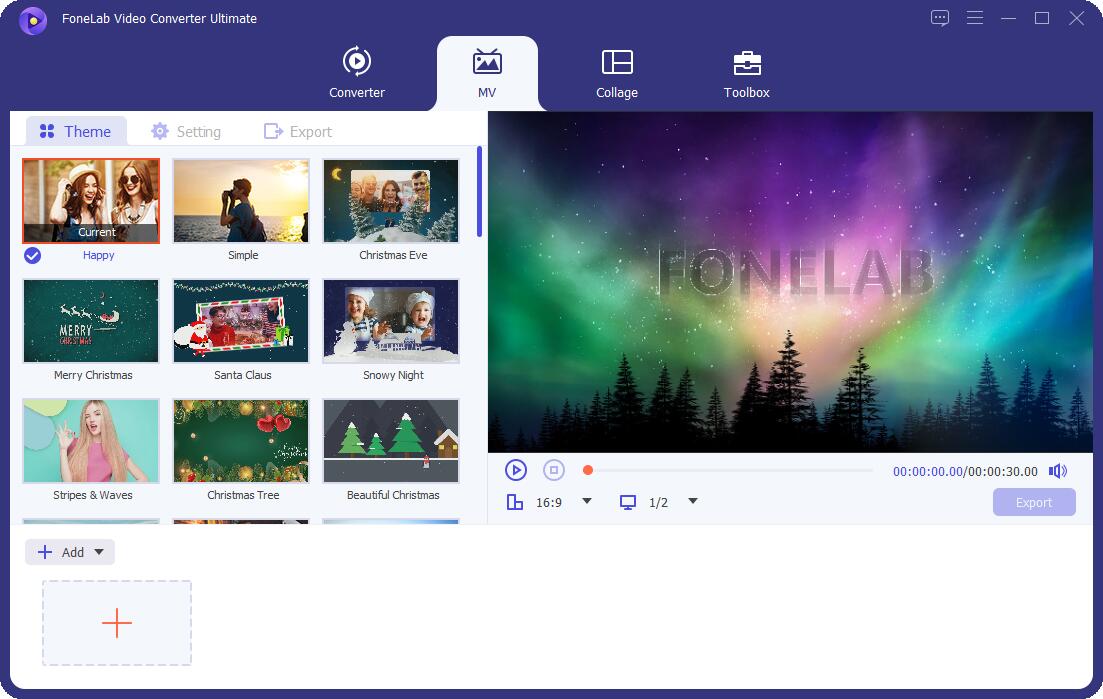
Krok 3Następnie wybierz wideo w Eksploratorze plików skopiowane lub udostępnione z iPhone'a. I uderzył w Otwarte przycisk, aby go dodać.
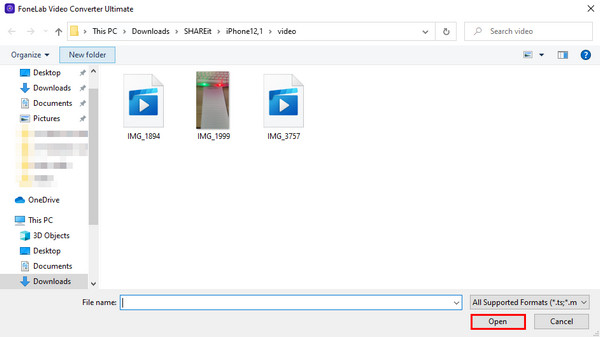
Krok 4Następnie kliknij przycisk Ustawienia z opcji na karcie menu. Na koniec kliknij Export przycisk, aby zapisać go na komputerze. Otóż to!
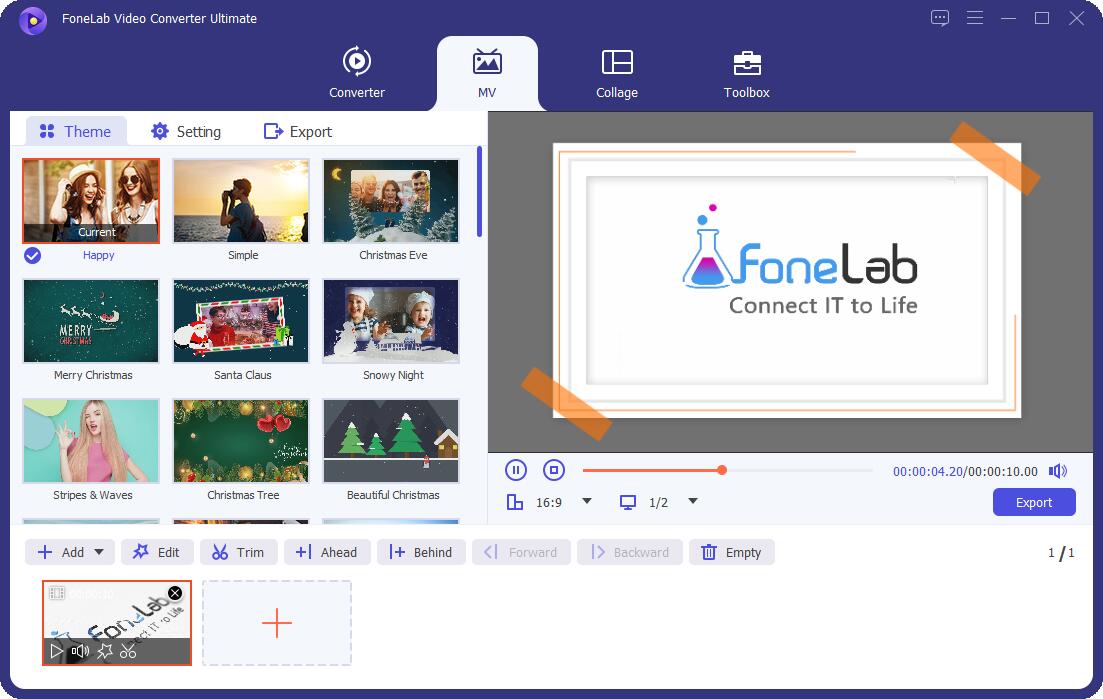
Na koniec zapętlasz wideo na swoim iPhonie za pomocą FoneLab Video Converter Ultimate. Teraz zapętl swój film szybko i wygodnie za pomocą tego narzędzia.
Video Converter Ultimate to najlepsze oprogramowanie do konwersji wideo i audio, które może konwertować MPG / MPEG na MP4 z dużą szybkością i wysoką jakością obrazu / dźwięku.
- Konwertuj dowolne wideo / audio, takie jak MPG, MP4, MOV, AVI, FLV, MP3 itp.
- Obsługuje konwersję wideo 1080p / 720p HD i 4K UHD.
- Potężne funkcje edycji, takie jak Przycinanie, Kadrowanie, Obracanie, Efekty, Ulepszenie, 3D i więcej.
Część 4. Często zadawane pytania dotyczące tworzenia pętli wideo na iPhonie
1. Jak zapętlić wideo na iPhonie za pomocą pokazu slajdów?
Aby zapętlić wideo iPhone'a, przede wszystkim znajdź wideo, które chcesz zapętlić. Następnie utwórz nowy album w aplikacji Zdjęcia i dodaj wideo, które chcesz zapętlić. Następnie otwórz utworzony album, a następnie wybierz i dotknij dodanego filmu. Następnie kliknij Udostępnianie ikona i wybierz pokaz slajdów. Następnie dotknij Opcje w prawym dolnym rogu ekranu. Na koniec włącz powtarzać funkcjonować. Otóż to.
2. Czy mogę zrobić pętlę wideo za pomocą telefonu z Androidem?
Zdecydowanie tak! W rzeczywistości istnieje wiele technik lub aplikacji, których można użyć podczas wyszukiwania i znajdowania ich w Sklepie Play. Pamiętaj jednak, że możesz również wypróbować te, o których wspomniano wcześniej. Ale najlepszym alternatywnym narzędziem, którego używasz, aby praca była łatwiejsza i bardziej efektywna, jest FoneLab Video Converter Ultimate.
Wnioski
Podsumowując, teraz zapętlenie wideo nie będzie już dla Ciebie problemem ze względu na niezawodne metody omówione w tym poście. I nadal FoneLab Video Converter Ultimate to najlepsza opcja dla Twoich potrzeb edycji wideo i audio, i jest to jedna z doskonałych metod, które możesz wykorzystać i cieszyć się. Niemniej jednak to wszystko zależy od Twojej decyzji. Wybierz to, co jest dla Ciebie najlepsze i przydatne.
Chcielibyśmy również coś od Ciebie usłyszeć; wszelkie komentarze lub sugestie, po prostu skomentuj je w sekcji komentarzy poniżej.
Video Converter Ultimate to najlepsze oprogramowanie do konwersji wideo i audio, które może konwertować MPG / MPEG na MP4 z dużą szybkością i wysoką jakością obrazu / dźwięku.
- Konwertuj dowolne wideo / audio, takie jak MPG, MP4, MOV, AVI, FLV, MP3 itp.
- Obsługuje konwersję wideo 1080p / 720p HD i 4K UHD.
- Potężne funkcje edycji, takie jak Przycinanie, Kadrowanie, Obracanie, Efekty, Ulepszenie, 3D i więcej.
